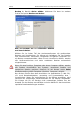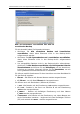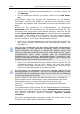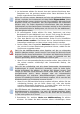Operation Manual
Benutzerhandbuch Acronis True Image für Microsoft Small Business ServerAcronis True Image für Microsoft Small Business Server (Lokal)
Copyright © Acronis, 2000-2009 83
und folgen Sie den Anweisungen des Assistenten. Details finden Sie
unter 11.1, »Validieren von Backup-Archiven«, Seite 145.
• Konsolidieren von Backups in einem Archiv. Klicken Sie auf Archiv
konsolidieren und folgen Sie den Anweisungen des Assistenten.
Details finden Sie unter 11.3, »Backups konsolidieren«, Seite 150.
• Konvertieren von Disk-Images in Dateien für virtuelle Festplatten
eines zuvor gewählten Typs (.vdmk; .vhd, hdd) - Klicken Sie auf
Backup in virtuelle Festplatte konvertieren und folgen Sie den
Anweisungen des Assistenten. Details finden Sie in Abschnitt
»Konvertieren von Disk-Images in virtuelle Festplatten«, Seite 163f.
• Mounten von Partitions-Images für das Durchsuchen und
Modifizieren ihres Inhalts oder für die Wiederherstellung
ausgewählter Dateien und Verzeichnisse. Klicken Sie auf Backup-
Archive durchsuchen und validieren in der Gruppe Extras oder
wählen Sie die Kategorie Backup-Archive in der Seitenleiste, um in
das Fenster Backup-Archive verwalten zu wechseln. Wählen Sie
dann Abbild anschließen (mounten) und folgen Sie den Anweisungen
des Assistenten. Details finden Sie im Abschnitt »Abbild anschließen
(mounten)«, Seite 148.
• Abschalten eines zuvor gemounteten Partitions-Images - Klicken
Sie auf Backup-Archiv durchsuchen in der Gruppe Extras oder
wählen Sie die Kategorie Backup-Archive in der Seitenleiste, um in
das Fenster Backup-Archive verwalten zu wechseln. Wenn Sie mit
der Aktion Abbild anschließen (mounten) mit einer Abbilddatei ein
temporäres Laufwerk erzeugt haben, dann hebt die Aktion Abbild
abschalten die Zuordnung auf und gibt die Abbilddatei frei. Nähere
Informationen finden Sie im Abschnitt »Abbild abschalten«, Seite 150.
Verwaltung von Festplatten
• Acronis Secure Zone verwalten (Erstellen, Löschen, Verändern,
Kennwort setzen oder entfernen). Klicken Sie auf Acronis Secure
Zone verwalten und folgen Sie den Anweisungen des Assistenten.
Details finden Sie unter Kapitel 9, »Acronis Secure Zone«, Seite 131ff.
• Acronis Startup Recovery Manager aktivieren. Klicken Sie auf
Acronis Startup Recovery Manager aktivieren und folgen Sie den
Anweisungen des Assistenten. Details finden Sie unter 9.2, »Acronis
Startup Recovery Manager«, Seite 135ff.
• Erstellen eines dynamischen Volumes. Wählen Sie Extras →
Assistent zum Erstellen dynamischer Datenträger und folgen Sie
den Anweisungen des Assistenten. Details finden Sie in »
Dynamische
Volumes erstellen«, Seite 120.
• Übertragen des Systems auf eine neue Festplatte. Nähere
Informationen finden Sie im Kapitel 14.1, »Festplatte klonen«.
• Formatieren von Partitionen auf einer neuen Festplatte. Nähere
Informationen finden Sie im Kapitel 14.2, »Festplatte hinzufügen«.